Directadmin Web Hosting Control Panel එක Debian 9 VPS එකකට Install කර ගන්නා ආකාරය
සුභ දවසක් හැමෝටම.! අද මන් කියලා දෙන්නේ Directadmin Web Hosting Control Panel එක Debian 9 VPS එකකට Install කරගන්නා ආකාරය පිලිබදවයි. මම කලින් ලියලා තියෙනවා Cent OS 7 VPS එකකට Directadmin Web Hosting Control Panel එක Install කරගන්නා ආකාරය ගැන ඔබට Directadmin Web Hosting Control Panel එක Cent OS 7 වල Install කරගන්න ඕනම් ඒ පොස්ට් එක බලන්න මෙතන ඔබන්න.
Directadmin නොමිලේ භාවිතා කරන්න බෑ License එකක් මිල දී ගන්න වෙනවා $ 2/Mo ඉදලා Directadmin License තියෙනවා. දවස් 30ක Trial එකකුත් තියෙනවා එක ඉසෙල්ලා අරගෙන හොද නරක බලලා පස්සේ මිල දී ගන්න පුළුවන් (Trial එක ගන්න Credit හෝ Debit Card දෙන්න අවශ්ය වෙන්නේ නෑ) directadmin Licenses වල මිල ගනම් මේ ලින්ක් එකට ගිහිල්ලා බලාගන්න පුළුවන් https://www.directadmin.com/pricing.php
Installation Requirements මෙතනින් බලාගන්න https://www.directadmin.com/install.php
Features මෙතනින් බලාගන්න https://www.directadmin.com/features_list.php
ඉසෙල්ලා Directadmin සයිට් එකට ගිහිල්ලා Register වෙන්න මෙතනින් https://www.directadmin.com/clients/
Register වෙලා ඉවර උනාම Register වෙනකොට දුන්න E-mail Account එකට ලැබෙනවා Username / Password එකයි. ඒවා භාවිතා කරලා Directadmin Account එකට ලොග් වෙන්න.
ඊළගට Create A New License මත ඔබන්න.
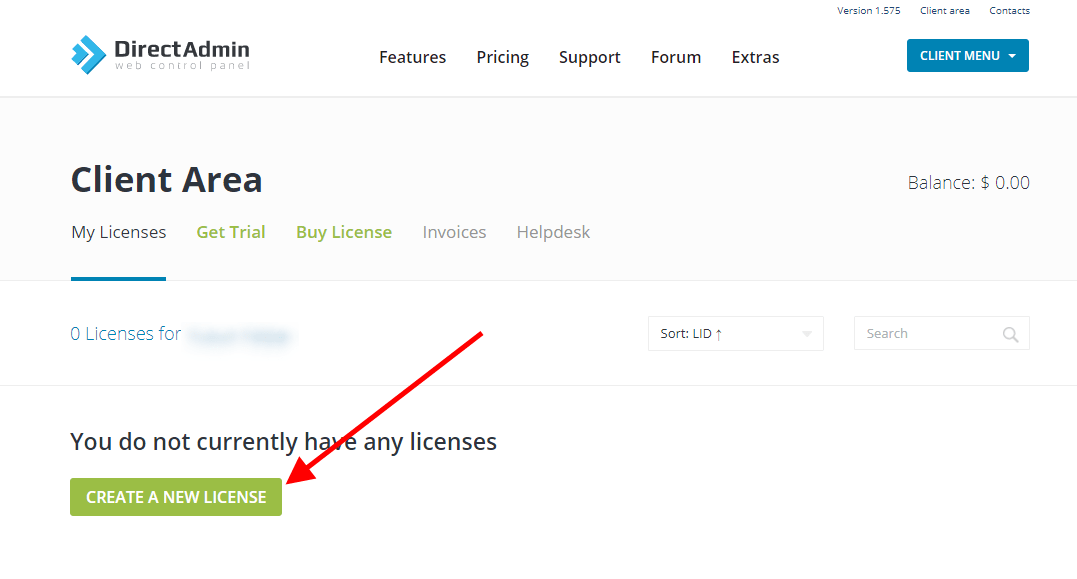
ඊළගට Get Trial ඔබන්න
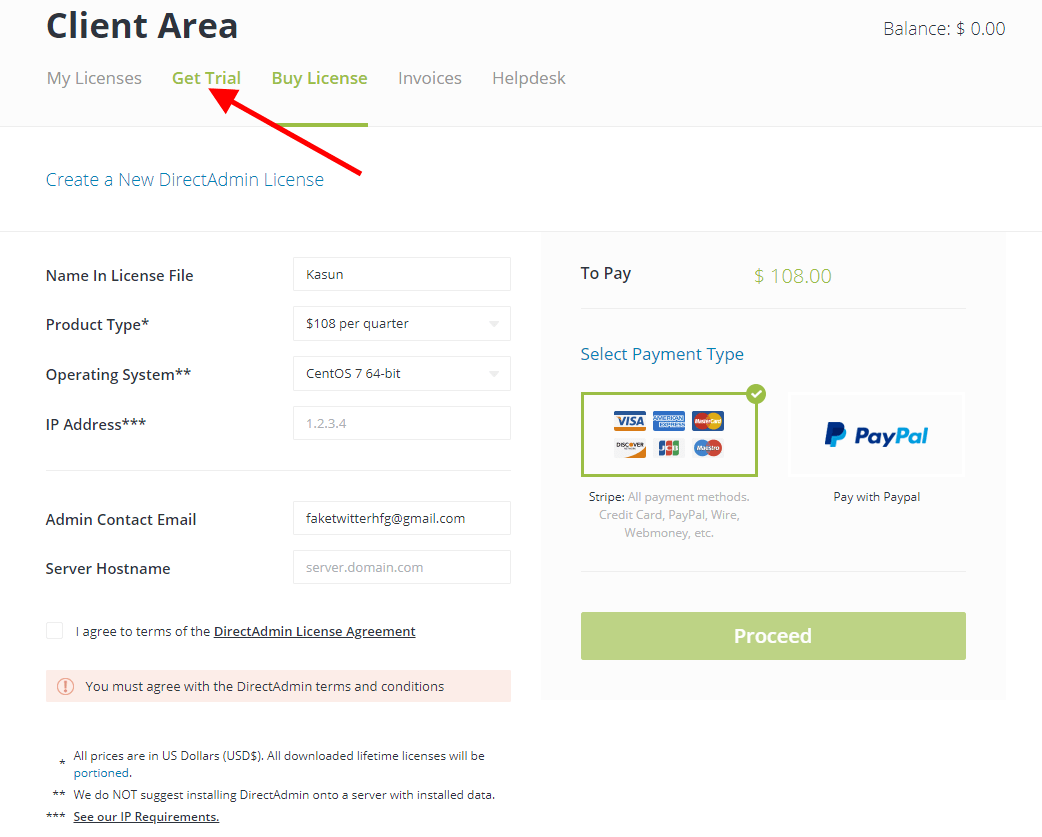
ඊළග එකට අංක දැම්මා කියලා දෙන්න ලේසි වෙන්න
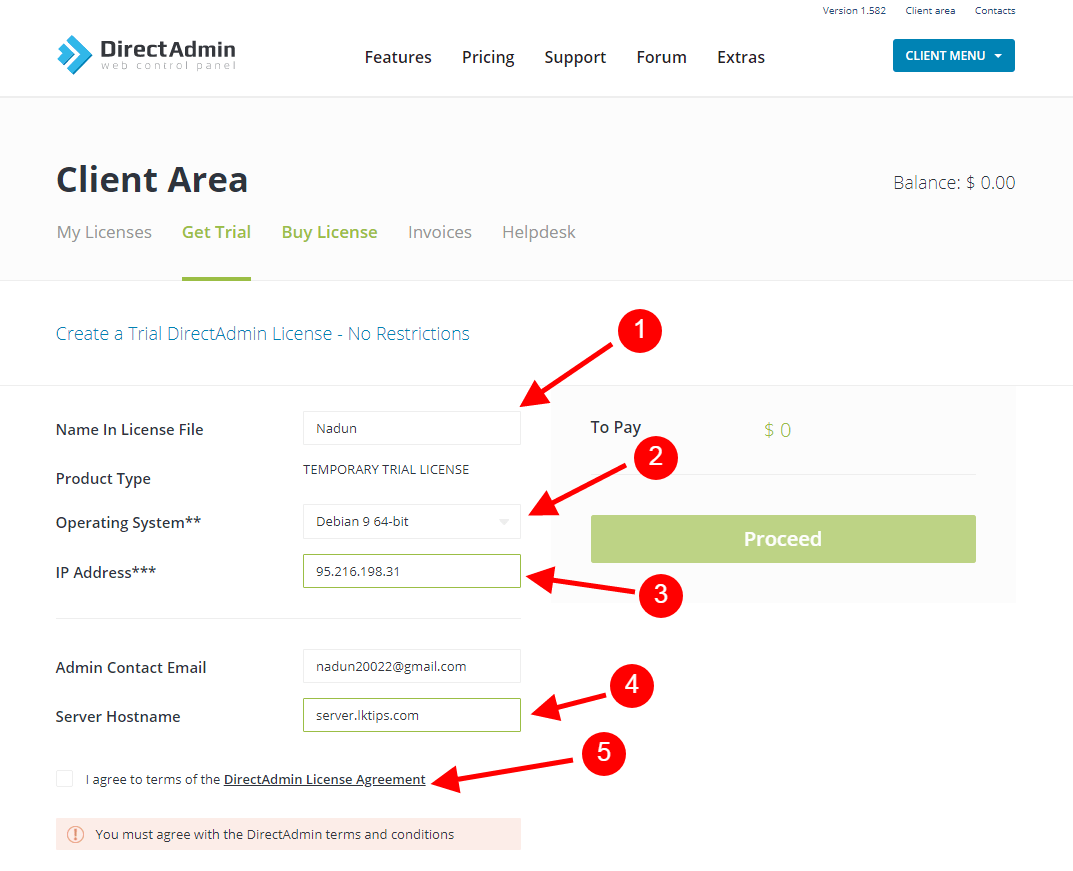
1. කැමති නමක්
2. ඔබේ VPS එකේ DirectAdmin Install කරන්න යන OS එක තෝරන්න. (Debian 9 තෝරන්න)
3. VPS එකේ IP ලිපිනය Type කරන්න
4. Server Host Name එක ලබා දෙන්න උදා – server.lktips.com වැනි ලිපිනයක්
5. I agree to terms of the DirectAdmin License Agreement මේකට ක්ලික් එකක් දාන්න
ඊළගට Proceed ඔබන්න.
ඊළගට VPS එකේ Debian 9 64bit Install කරගන්න
ඊළගට Putty හෝ වෙනත් ඕනෑම SSH client එකක් භාවිතා කරලා VPS එකට ලොග් වෙන්න
Login as : ඉදිරියෙන් root කියලා Type කරන්න.
Password එකට root Password එක Type කරන්න
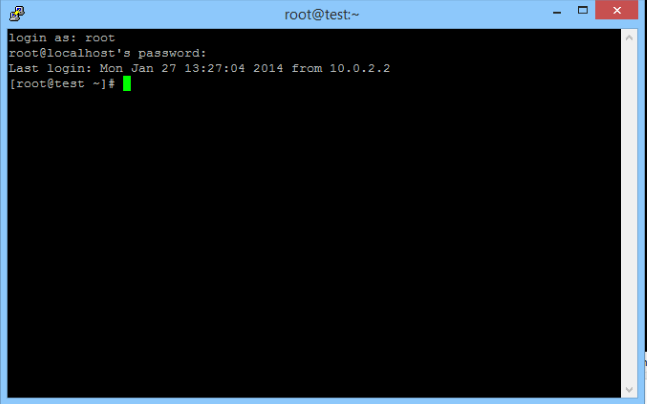
ඊලගට පහත Command එකින් එක Type කරලා Enter ඔබන්න
apt-get update
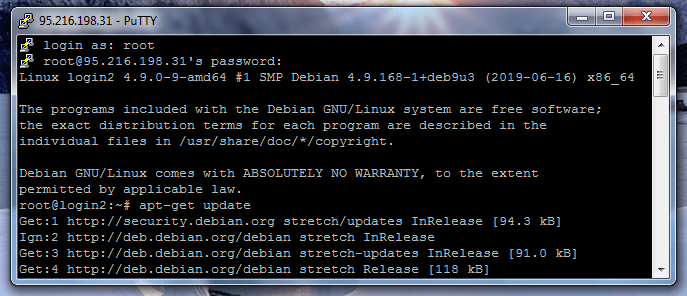
ඊළගට
apt-get install gcc g++ make flex bison openssl libssl-dev perl perl-base perl-modules libperl-dev libperl4-corelibs-perl libaio1 libaio-dev \
zlib1g zlib1g-dev libcap-dev cron bzip2 zip automake autoconf libtool cmake pkg-config python libdb-dev libsasl2-dev \
libncurses5-dev libsystemd-dev bind9 dnsutils quota patch libjemalloc-dev logrotate rsyslog libc6-dev libexpat1-dev \
libcrypt-openssl-rsa-perl libnuma-dev libnuma1 bsd-mailx
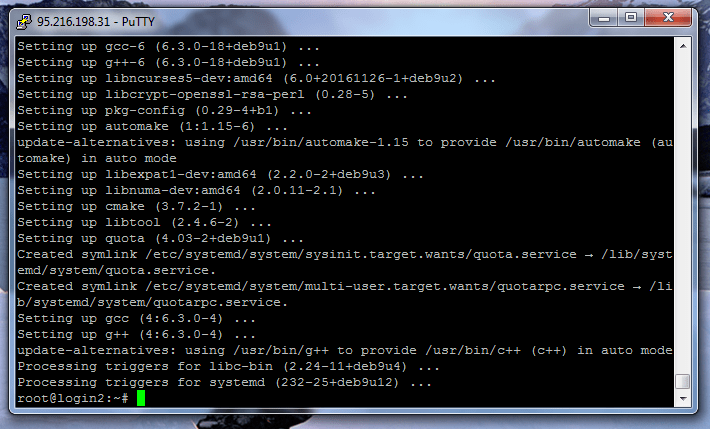
ඊළගට
wget https://www.directadmin.com/setup.sh
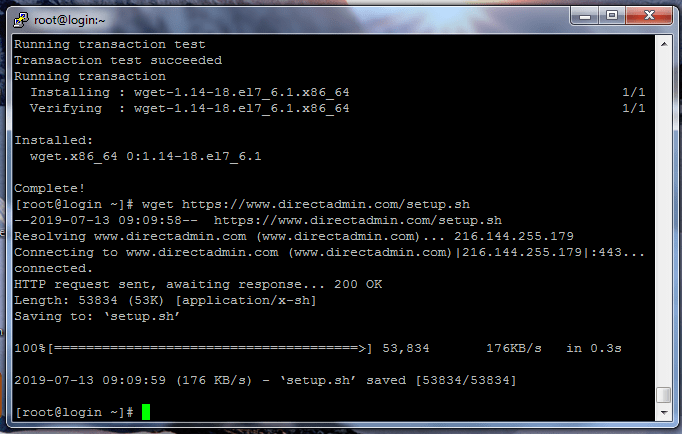
ඊළගට
chmod 755 setup.sh
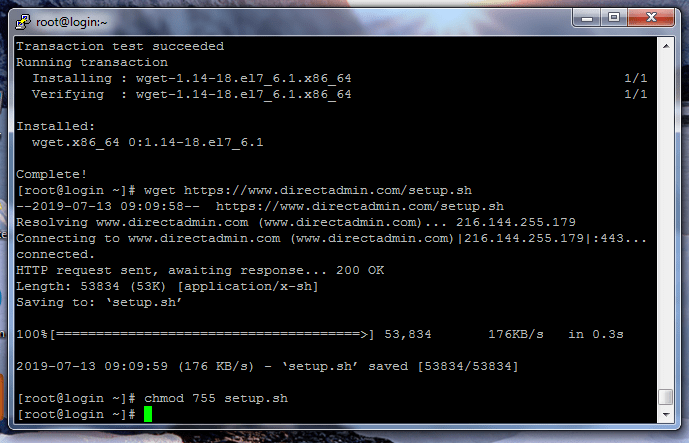
ඊළගට
./setup.sh auto
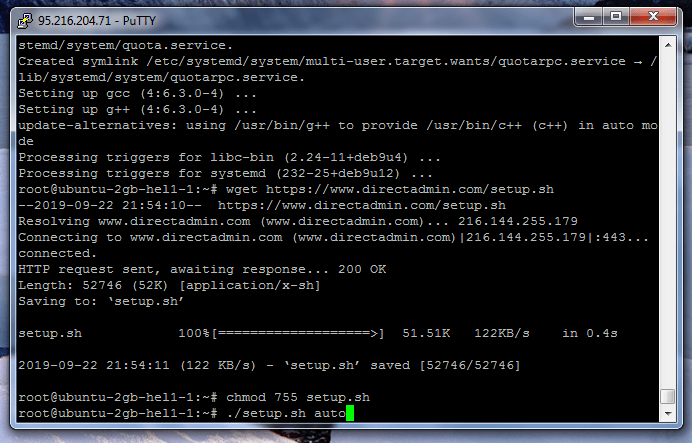
දැන් ඉතින් Install වෙලා ඉවර වෙනකම් බලාගෙන ඉන්න තියෙන්නේ මට පැයක් වගේ ගියා Install වෙලා ඉවර වෙන්න. Install වෙලා ඉවර උනාම පහත රුපයේ පරිදි Panel එකට ලොග් වෙන Link එක වගේම Username/Password දිස්වෙනවා ඔය ටික Copy කරලා අරන් පරිගනකයේ Save කරලා තියාගන්න.
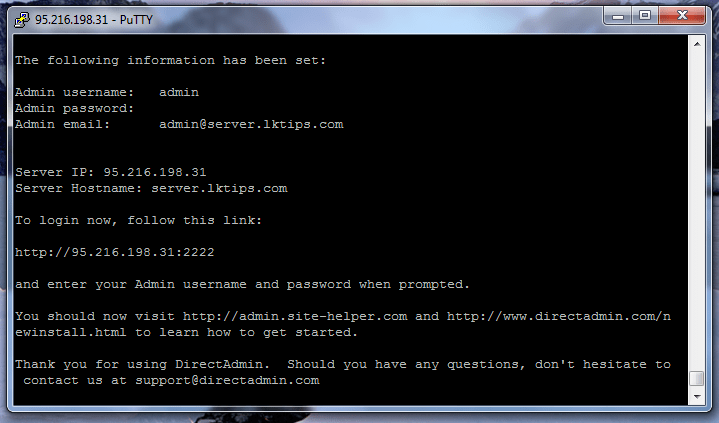
Panel එකට ලොග් වෙන්න http://your-vps-ip:2222 යන්න.
උදා – http://192.168.1.1:2222
Panel එකට ලොග් වෙන තැන මේ වගේ
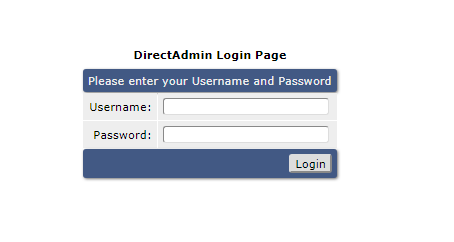
Panel එකට ලොග් උනාම පෙනේනේ පහත රුපයේ ආකාරයෙන්. ඔය Theme එක තමා Default එන එක හැබැයි තව Themes 4 තියෙනවා Cpanel වගේ එකකුත් තියෙනවා කැමති එකක් දාලා වෙනස් කරගන්න පුළුවන්.
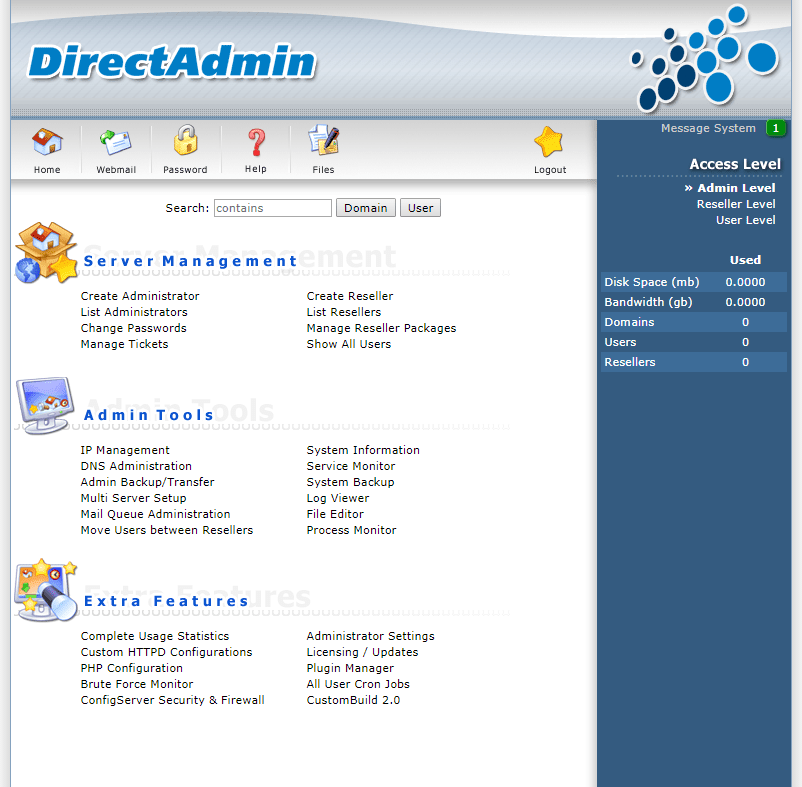
Directadmin Licensing එක ගැන වැඩි විස්තර බලාගන්න ඕනම් Extra Features > Licensing / Updates යන්න
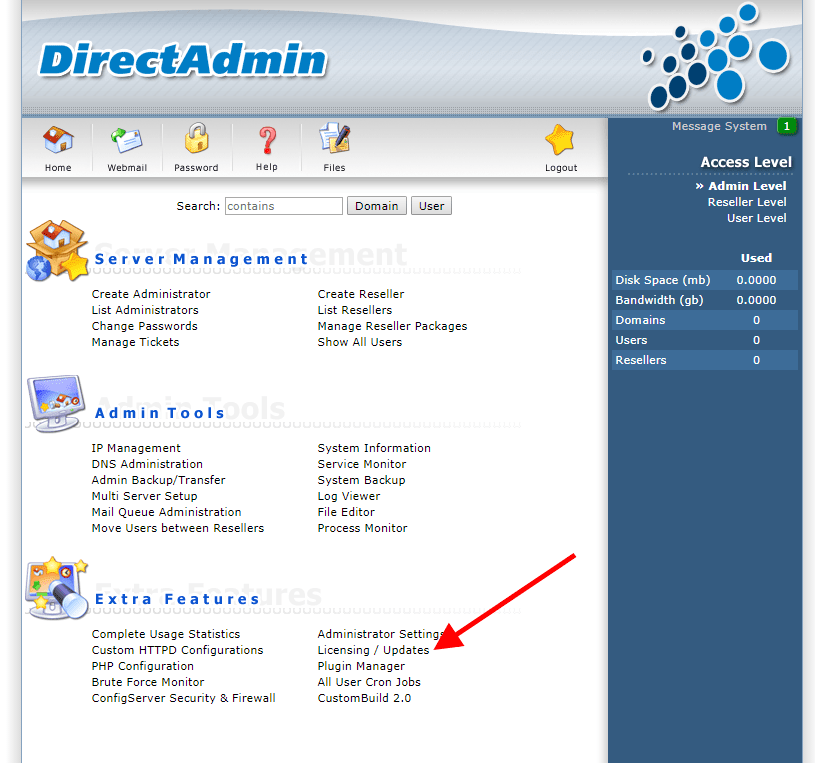
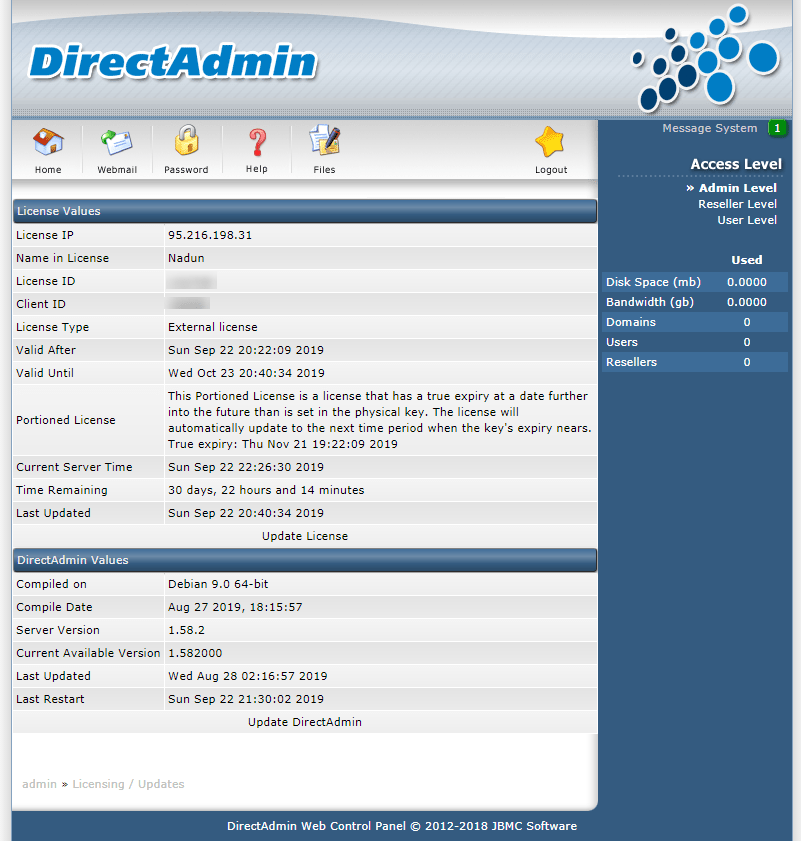
ඔබ Directadmin Install කරන්න ගිහින් මොනවා ගැටළුවක් අවොත් Comment එකක් මාර්ගයෙන් අහන්න මම උදව් කරන්නම්
ඔබට DriectAdmin Web Hosting Control Panel එක Install කරගැනීමට VPS එකක් අවශ්ය නම් ඔබට එය Lanka Web Hosting වෙතින් ලබා ගත හැක.
ස්තුතිය.
